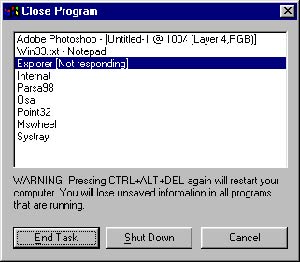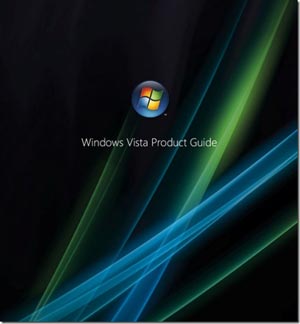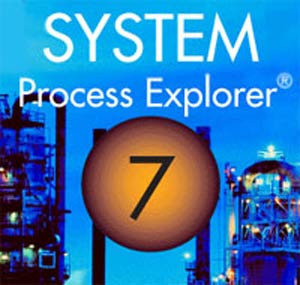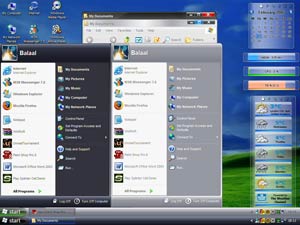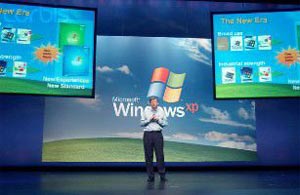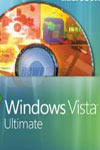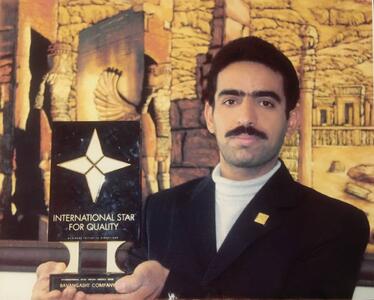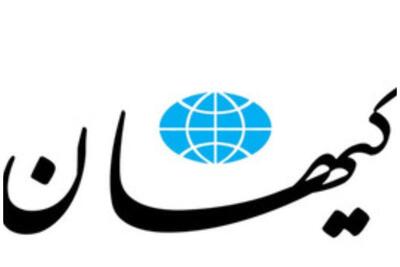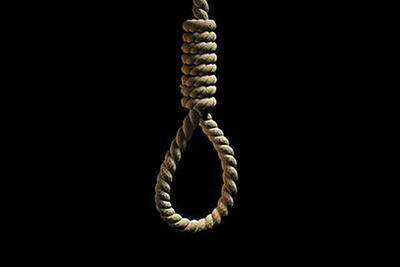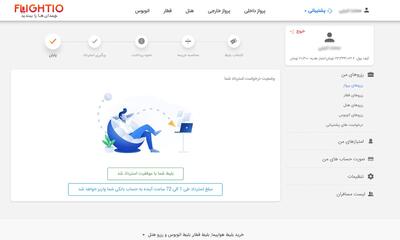یکشنبه, ۹ اردیبهشت, ۱۴۰۳ / 28 April, 2024
مجله ویستا
چگونه از رجیستری ویندوز پشتیبان تهیه کنیم؟

به طور مختصر Registry را میتوان بانك اطلاعاتیِ سلسله مراتبی مركزی؛ در ویندوز دانست كه برای ذخیرهی اطلاعات مورد نیاز برای شكل دادن به سیستم مربوط به یك یا چند كاربر، برنامههای كاربردی و دستگاههای سختافزاری مورد استفاده قرار میگیرد. این بانك اطلاعاتی دارای اطلاعات مربوط به ویندوز است كه معمولاً مربوط به عملیاتی مانند پروفایلهای هر كاربر، برنامههای كاربردی نصب شده روی كامپیوتر و انواع اسنادی است كه هر كاربر میتواند ایجاد كند. اگرچه Registry ویندوزهای مختلف به هم شبیهاند اما تفاوتهایی با یكدیگر دارند.
با تهیهی پشتیبان از Registry ویندوز، شما میتوانید پس از انجام تغییرات، در صورت لزوم به نسخهی اولیهی آن بازگردید. دستورالعملهای لازم برای ایجاد پشتیبان بستگی به نوع سیستمعامل دارد.
توجه داشته باشید كه Registry بسیار بزرگتر از آن است كه بر روی یك فلاپی جای گیرد. وقتی اطلاعات موجود در Registry آنقدر زیاد است (كه البته بزرگی آن بستگی به نوع ویندوز نیز دارد) كه در یك فلاپی جا نمیگیرد بهتر است آن را بر روی درایو دیسكسخت خود ذخیره كنید. در ویندوز ۲۰۰۰، برنامهی كمكی BackUp رسانهی دیگری را بجز فلاپی و یا درایو دیسك سخت برای شما مشخص میكند تا از آن برای تهیهی پشتیبان استفاده كنید.
● تهیهی پشتیبان از Registry در ویندوزهای ۹۵/۹۸/Me
برای تهیه پشتیبان از Registry دو روش وجود دارد:
▪ استفاده از فایل RegEdit.exe برای ایجاد یك كپی پشتیبان از Registry و ذخیره كردن كپی برروی Windows Desktop.
این روش در صورتی به كار میرود كه شما درحال اجرای ویندوز ۹۵ بر روی سیستم خود باشید. اما اگر شما از ویندوز Me و یا ویندوز ۹۸ استفاده میكنید میتوانید از RegEdit.exe و یا از ScanReg استفاده نمایید.
▪ استفاده از RegEdit در ویندوز ۹۸ و ویندوزMe
توجه داشته باشید كه از این روش نمیتوانید در ویندوزهای NT و ۲۰۰۰ استفاده كنید. اگرچه در این روش(در WinNT و (۲۰۰۰ یك پشتیبان برای شما ذخیره میشود، اما وجود ویژگیهای حفاظتی و امنیتی در این دو ویندوز موجب میشود كه شما نتوانید این پشتیبان را برگردانید. در ادامهی این مقاله به نحوهی تهیهی پشتیبان از Registry ویندوزهای NT و ۲۰۰۰ خواهیم پرداخت.
▪ تهیهی پشتیبان با استفاده از RegEdit
۱) ابتدا منوی Start را كلیك كرده و سپس گزینهی Run را انتخاب نمایید. حال كادر تبادلی Run ظاهر خواهد شد.
۲) در فیلد این كادر، كلمه Regedit را تایپ كرده و به دنبال آن دكمهی OK را كلیك كنید. اكنون پنجرهی Registry Editor باز میشود.
۳) در این پنجره منوی Registry را كلیك كرده و سپس عبارت Export Registry File را انتخاب نمایید.
۴) پس از اینكه كادر تبادلی Export Registry Fille باز شد، نكات زیر را در آن بررسی كنید:
ـ در فیلد Save in كلمهی Desktop را تایپ كنید.
ـ در فیلد File name عبارت Registry Backup را تایپ كنید.
ـ در فیلد Save as type نیز عبارت Registration Files را قرار دهید.
ـ در كادری كه Export range نام دارد گزینهی All را انتخاب نمایید.
۵) دكمهی Save را كلیك كنید.
۶) از Registry Editor خارج شوید.
۷) به Desktop رفته و آیكون Registry Backup را در آن پیدا كنید. این آیكون نمایانگر فایل پشتیبان است. با دوبار كلیك كردن بر روی این آیكون، پشتیبان تهیه شده بازگردانده میشود.
ـ توجه: هیچگاه بر روی فایل Registry Backup.reg دوبار كلیك نكنید، مگر این كه واقعاً قصد بیاثر كردن تغییراتی را كه قبلاً بر روی Registry اعمال كردهاید، داشته باشید.
● پس از انجام تغییرات بر روی Registry
پس از اعمال تغییرات مورد نظر بر روی Registry ببینید آیا آنچه كه از تغییر Registry انتظار داشتید؛ حاصل شده یا خیر.
اگر نتایج آنطور كه میخواستید نبودند و قصد دارید Registry را به نسخهی قبل از تغییر برگردانید، فقط كافی است فایل Registry Backup.reg را دوبار كلیك كنید.
اگر نتایج مورد نظرتان حاصل شد در آن صورت پس از رفع مشكل اولیه (كه بخاطر آن Registry را تغییر دادید)، فایل Registry Backup.reg را حذف نمایید. اجازه ندهید كه این فایل پس از آزمایش Registry ، بر روی Desktop باقی بماند، چرا كه با دوبار كلیك كردن بر روی فایل .reg محتوای این فایل به Registry وارد میشود و با حذف فایل پشتیبان، از نسخهی قبلی Registry جلوگیری میكند.
● استفاده از Scanreg در ویندوزهای ۹۸ و Me
ویندوز ۹۸ افزون برآنچه كه گفته شد، برای تهیهی پشتیبان از Registry ابزار دیگری را ارایه میدهد كه در ویندوزهای ۹۵ و NT وجود ندارد. این ابزار عبارت است از اجرای فرمان Scanreg در وضعیت DOS .
برای تهیهی پشتیبان از Registry با استفاده از Scanreg به ترتیب زیر عمل كنید:
۱) ابتدا منوی Start و از آنجا فرمان Shut Down را كلیك كنید تا پنجرهی Shut Down ظاهر شود.
۲) از پنجرهی Shut Down عبارت Restart in Ms-Dos Mode را انتخاب نموده و دكمهی OK را كلیك كنید. به این ترتیب ویندوز خاموش شده و اعلان Dos راهاندازی میشود.
۳) در مقابل اعلان DOS فرمان Scanreg /Restore را تایپ كرده و دكمهی Enter را فشار دهید.
در این حالت Scanreg به چك كردن Registry شما پرداخته و لیستی از پشتیبانهای قابل دسترسی را نمایش میدهد.
۴) پشتیبانی را كه در بالای لیست وجود دارد، انتخاب كنید. این همان پشتیبانی است كه شما قبلاً با فرمانی كه گفته شد ایجاد كردهاید.
۵) كلید R را فشار دهید تا این پشتیبان باز گردانده شود.
۶) وقتی كپی یا بازگرداندن پشتیبان انجام شد كلمهی Win را تایپ نموده و Enter را فشار دهید تا ویندوز راهاندازی شود.
● نحوهی تهیهی پشتیبان از Registry در ویندوز NT
ویندوز NT چند روش برای تهیهی پشتیبان از Registry ارایه میدهد. در این ویندوز میتوانید با استفاده از برنامهی كمكی Rdisk یك پشتیبان از Registry بر روی فلاپی تهیه كنید.
برای تهیهی پشتیبان از Registry بر روی یك فلاپی، به روش زیر عمل نمایید:
۱) ابتدا منوی Start را كلیك كرده و سپس گزینهی Run را انتخاب كنید تا كادر تبادلی Run ظاهر شود.
۲) داخل فیلد موجود در این كادر؛ عبارت rdisk/s را تایپ نموده و دكمهی OK را كلیك كنید.
۳ ) پنجرهی Saving Configuration ظاهر میشود.
پس از ظاهر شدن پنجرهی Saving Configuration ، پنجرهی Setup خود به خود باز میشود. در این پنجره با كلیك گزینهی Yes كار ایجاد
دیسكی بنام ERD (Emergency Repair Disk) را شروع نمایید.
۴) اعلانهای موجود بر روی صفحهی مانیتور را دنبال كنید. پس از اتمام اعلانها، دیسكتان را با برچسب Emergency Repair Disk مشخص كرده و تاریخ همان روز را بر روی آن بنویسید.
۵) سپس۳ دیسكت ویندوز NT را همراهبا دیسكت Emergency Repair Disk ذخیره كنید. هنگامی كه ERD را همراه با دیسكتهای راهانداز به كار میگیرند در همان لحظه پشتیبان تهیه شده از Registry ؛ باز گردانده میشود، حتی اگر ویندوز NT قابل راهاندازی نباشد.
در حین انجام عملیات بالا، یك پشتیبان دوم نیز از فایلهای Registry فعلی تهیه كرده و آن را در پوشهی Windows Repair و در درایو دیسكتسخت ذخیره نمایید. این فایلها به صورت فشرده هستند و اگر شما نتوانید به ویندوز NT وارد شوید دسترسی به پشتیبان دوم غیر ممكن میگردد.
بعد از انجام تغییرات در Registry اگر نتایج حاصل از این تغییرات مطابق با خواستهی شما نبودند در آن صورت لازم است كه Registry را به وضعیت قبلی خود برگردانید. برای این منظور سیستم را با استفاده از اولین دیسكت راهانداز ویندوز NT ، راهاندازی نمایید. وقتی كامپیوتر راهاندازی شد، گزینهی Repair را كلیك نموده و از آنجا Registry را انتخاب كنید. در این هنگام شما میتوانید هر بخشی از Registry و یا تمام آن را باز گردانید.
● تهیهی پشتیبان از Registry در ویندوز ۲۰۰۰
در ویندوز ۲۰۰۰، برای تهیهی پشتیبان از برنامهی كمكی Backup استفاده میشود. این برنامه از Registry و سایر فایلهای سیستم پشتیبان تهیه میكند. با ورود به این برنامهی كمكی به راحتی میتوانید پشتیبان مورد نظرتان را تهیه كنید. همانطور كه قبلاً گفته شد، پس از تهیهی پشتیبان و انجام تغییرات در Registry نتایج جامع را بررسی كنید و اگر نتایج حاصل شده مطابق نظر شما نبودند؛ Registry را به حالت قبلی برگردانید. برای بازگشت به حالت اولیه لازم است پشتیبان تهیه شده از System State را كپی كنید.
منبع : کامپیوتر جوان
همچنین مشاهده کنید
نمایندگی زیمنس ایران فروش PLC S71200/300/400/1500 | درایو …
دریافت خدمات پرستاری در منزل
pameranian.com
پیچ و مهره پارس سهند
خرید میز و صندلی اداری
خرید بلیط هواپیما
گیت کنترل تردد
مجلس شورای اسلامی مجلس شورای نگهبان ایران دولت حجاب دولت سیزدهم جمهوری اسلامی ایران گشت ارشاد افغانستان رئیسی رئیس جمهور
تهران هواشناسی شورای شهر شورای شهر تهران شهرداری تهران پلیس قتل سیل وزارت بهداشت کنکور سازمان هواشناسی آتش سوزی
قیمت دلار مالیات خودرو دلار قیمت خودرو بانک مرکزی بازار خودرو قیمت طلا مسکن ایران خودرو تورم سایپا
زنان تئاتر تلویزیون سریال محمدرضا گلزار ازدواج سینمای ایران قرآن کریم سینما فیلم موسیقی سریال پایتخت
سازمان سنجش ناسا کنکور ۱۴۰۳ خورشید
رژیم صهیونیستی فلسطین اسرائیل غزه آمریکا جنگ غزه روسیه چین اوکراین حماس ترکیه ایالات متحده آمریکا
فوتبال فوتسال پرسپولیس استقلال تیم ملی فوتسال ایران بازی جام حذفی آلومینیوم اراک سپاهان تراکتور باشگاه پرسپولیس وحید شمسایی
هوش مصنوعی اپل آیفون تبلیغات همراه اول فناوری اینترنت سامسونگ گوگل بنیاد ملی نخبگان دانش بنیان
خواب موز بارداری دندانپزشکی کاهش وزن آلزایمر مالاریا